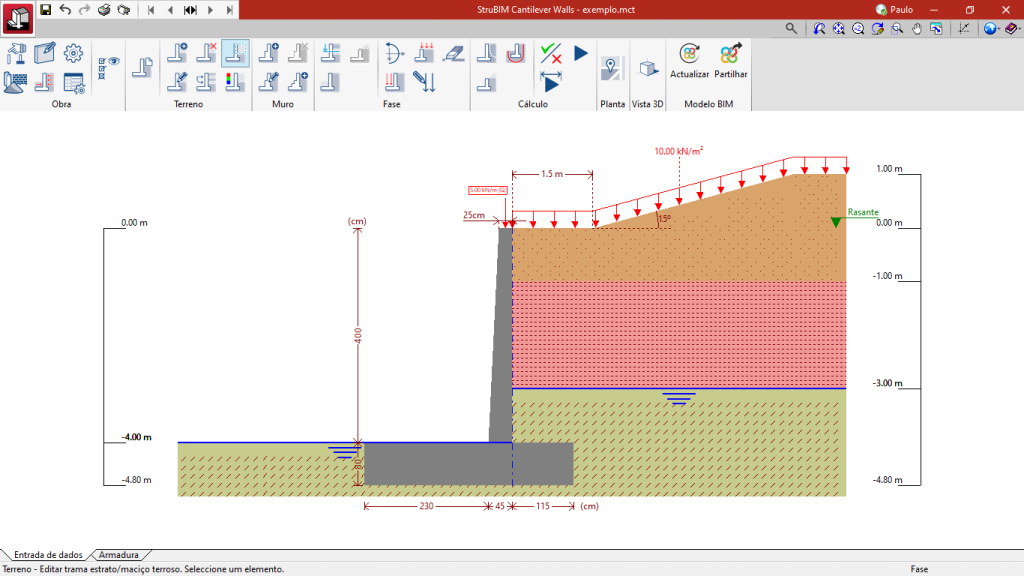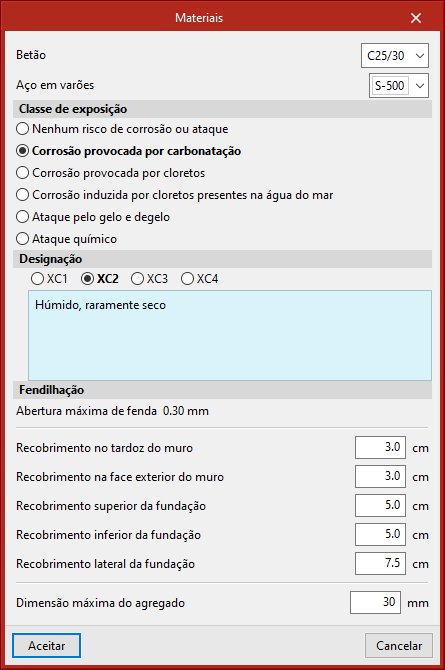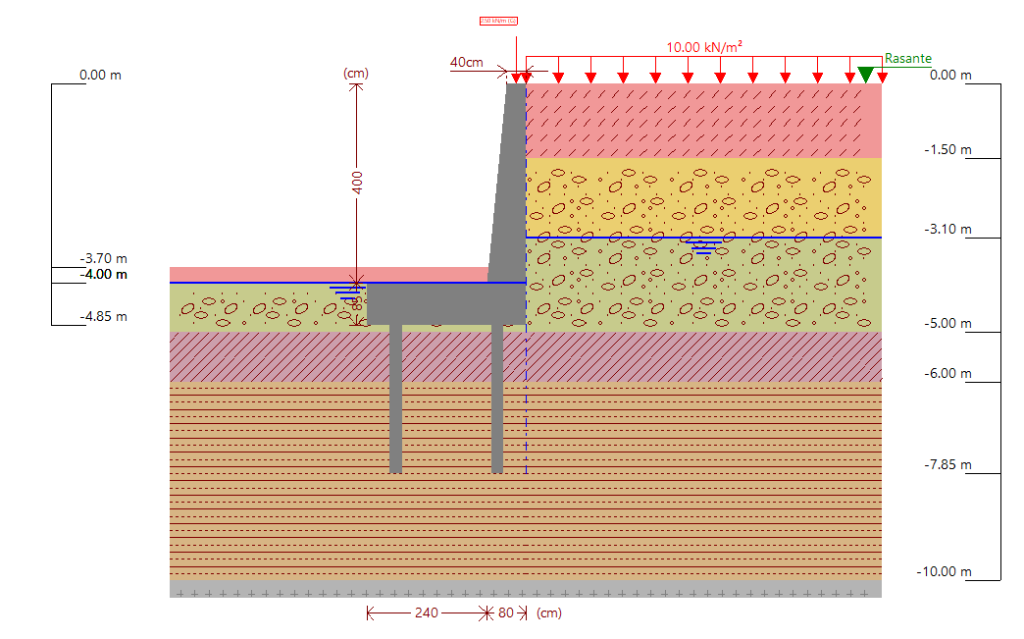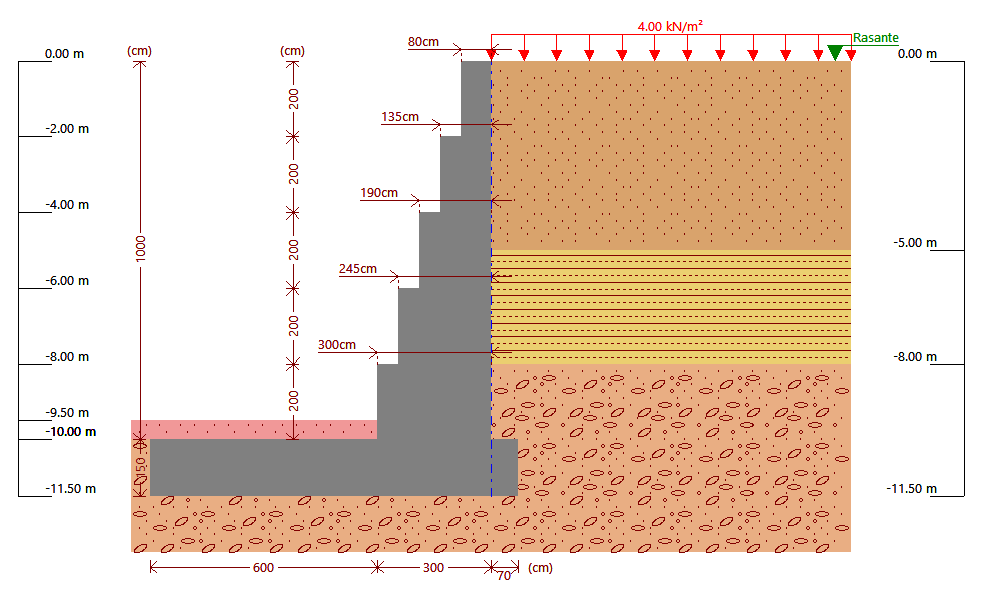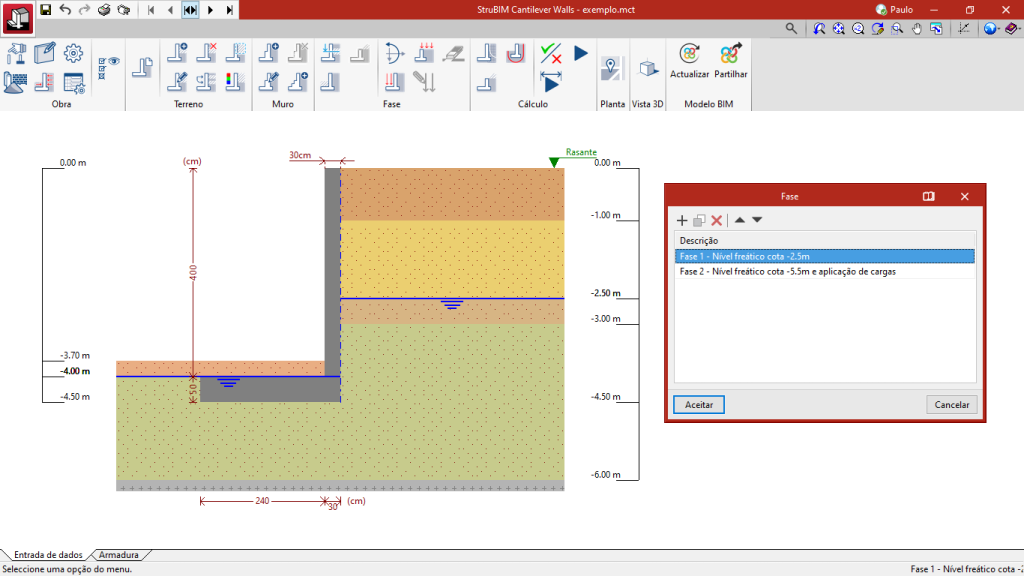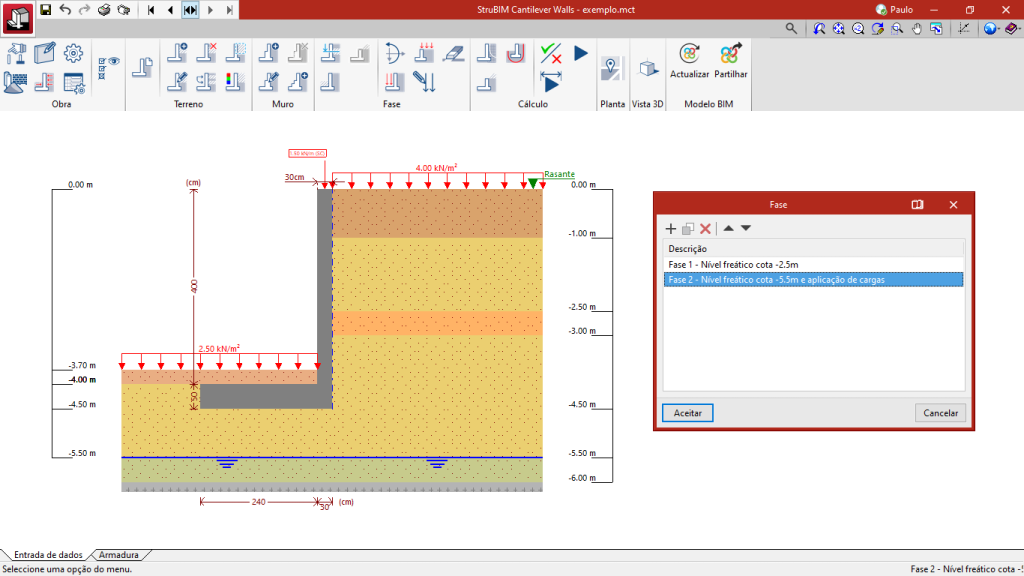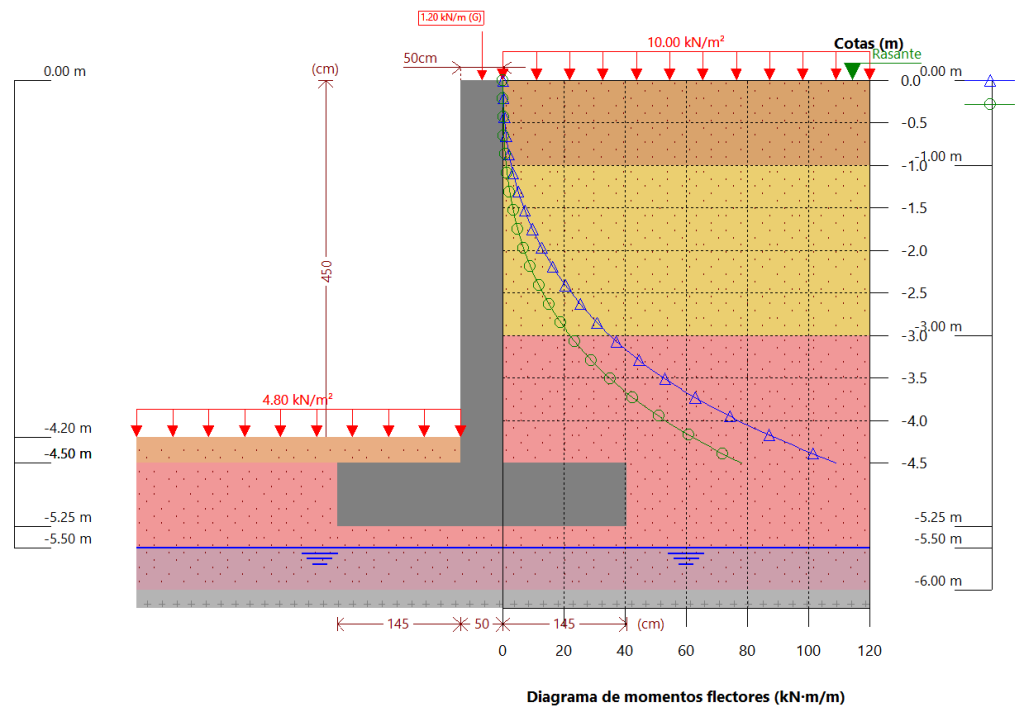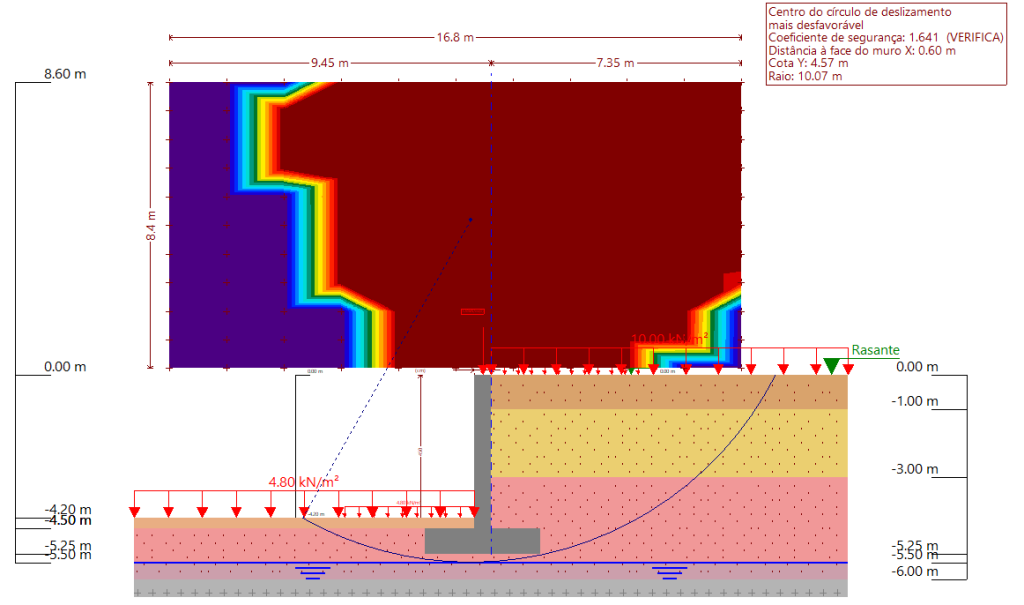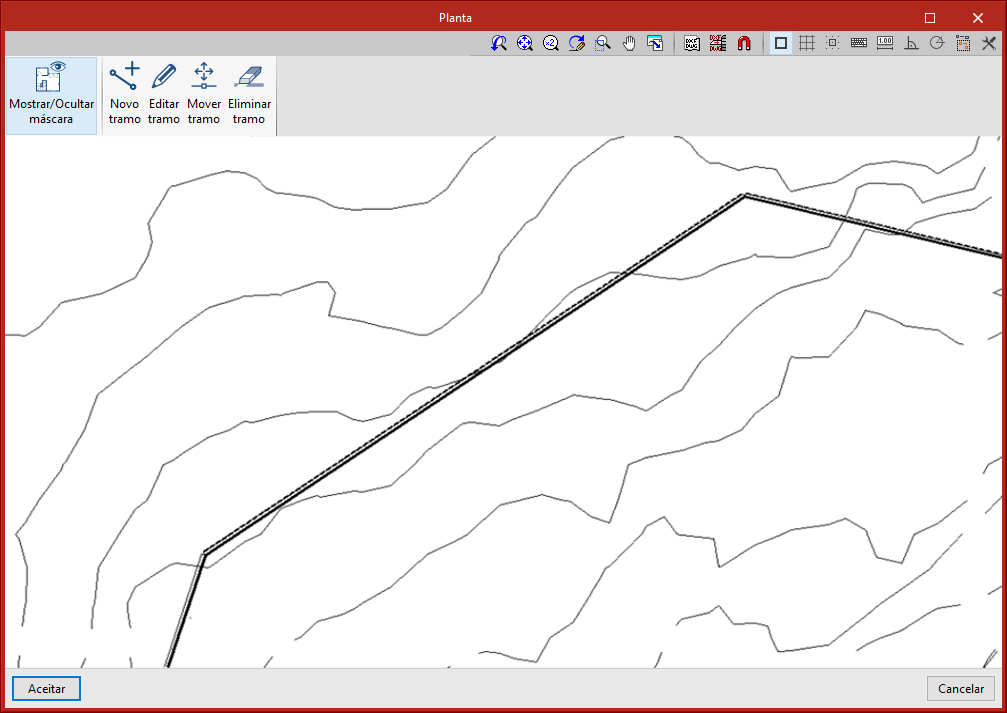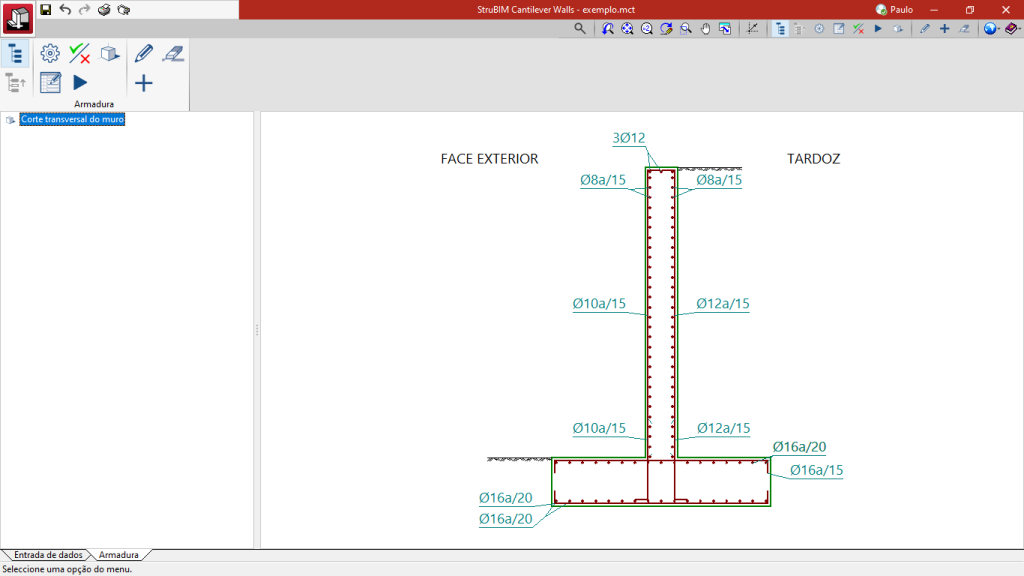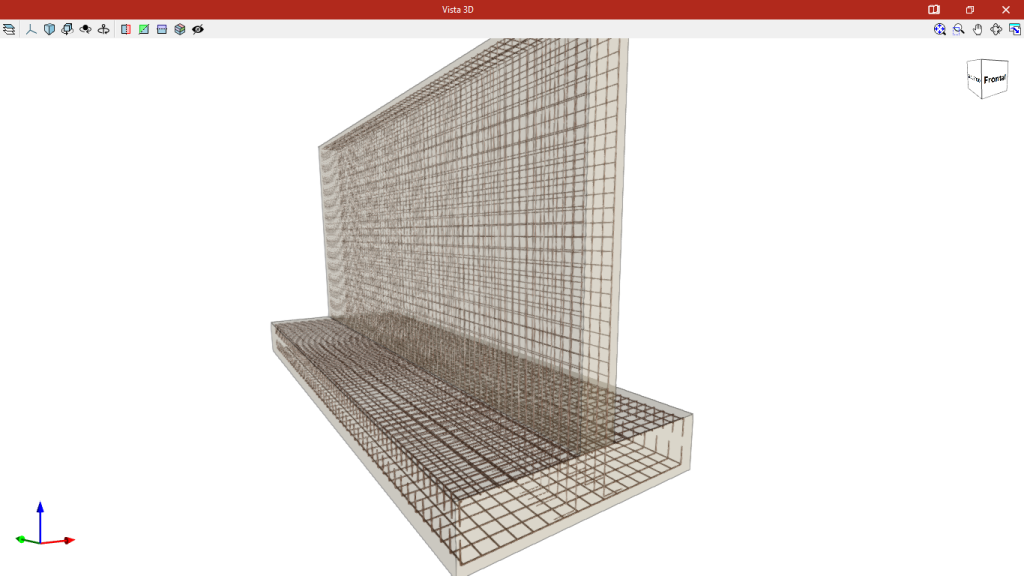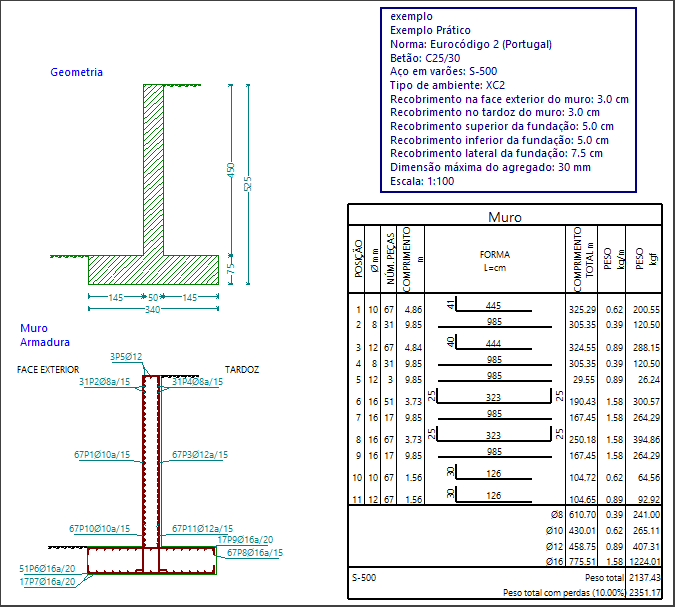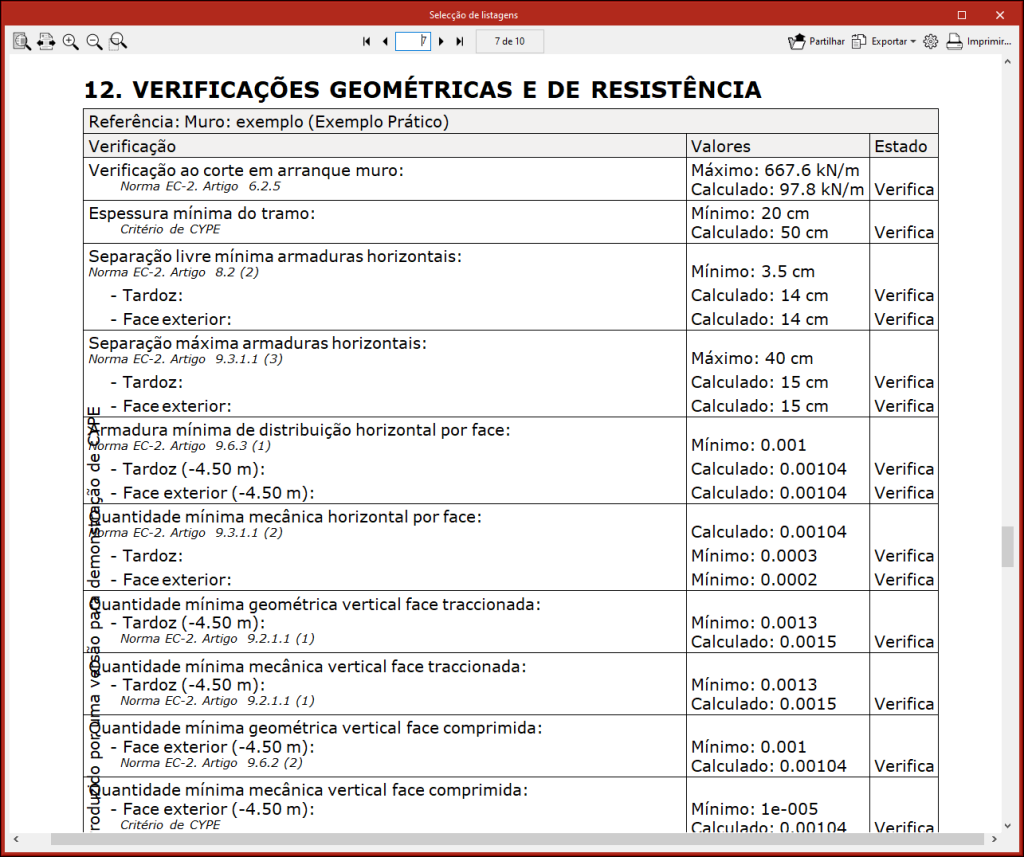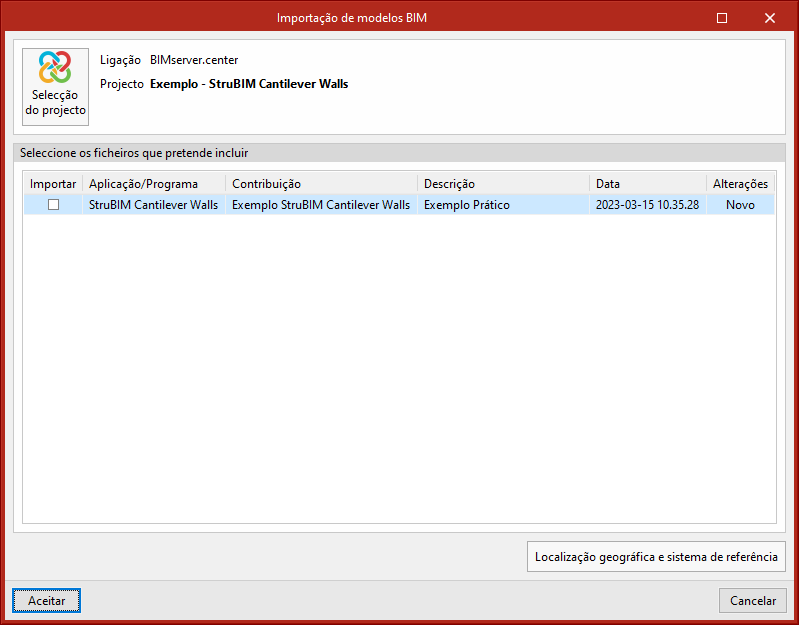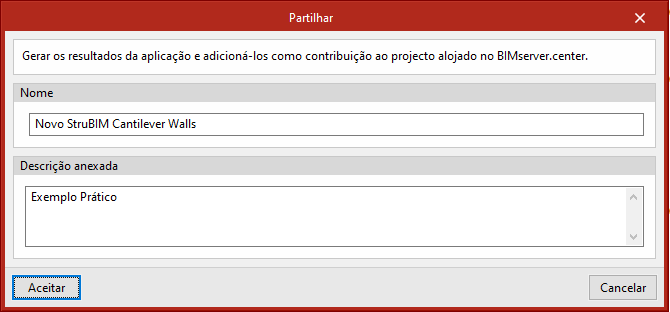Introdução
O "StruBIM Cantilever Walls" é uma ferramenta que permite realizar o dimensionamento e verificação de muros de betão armado para contenção de terras, trabalhando em consola. Este programa inclui o pré-dimensionamento automático da geometria e o cálculo da armadura do muro e o dimensionamento geométrico e armadura da sapata do muro.
Ambiente de trabalho
O ambiente de trabalho do StruBIM Cantilever Walls é similar ao de outros programas da CYPE.
Na parte inferior esquerda do ecrã existem dois separadores distintos: "Entrada de dados" e "Armadura".
A área de trabalho encontra-se na parte central do ecrã e nela visualizamos as características referentes ao projeto, tais como os estratos de terreno, nível freático, estrato de rocha e todo o tipo de cargas na face exterior e tardoz, assim como a geometria do muro em consola.A barra de ferramentas principal possui diversas funcionalidades dependendo do separador "Entrada de dados" ou "Armadura". É possível configurar os dados e características da obra, terreno ou muro, assim como introduzir cargas e calcular ou dimensionar o muro.
Assistente
Ao iniciar uma obra nova o programa oferece a possibilidade de utilizar um assistente para gerar automaticamente os dados da geometria do muro, do terreno e das cargas introduzindo um número reduzido de parâmetros de forma sequencial.
- Casos mais frequentes sobre sapata contínua
- Casos mais frequentes sobre maciço de encabeçamento contínuo
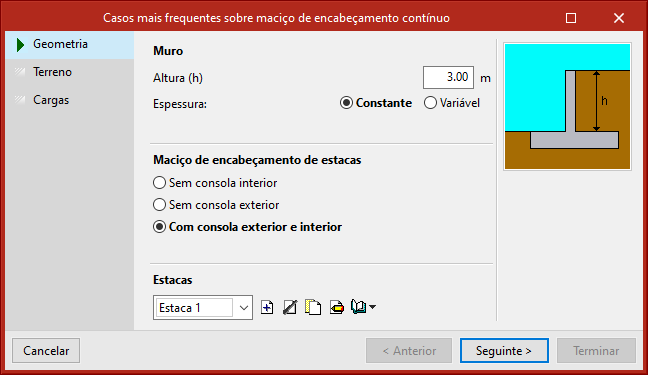
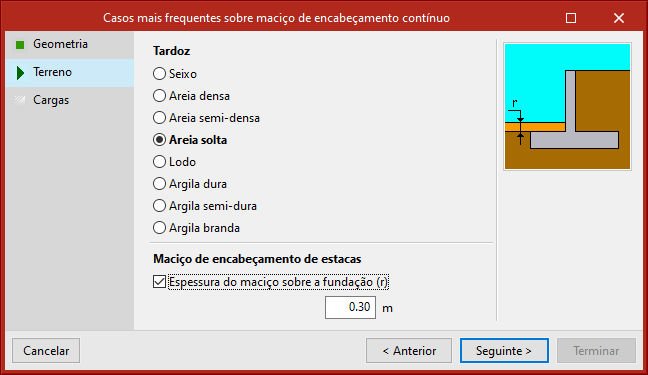
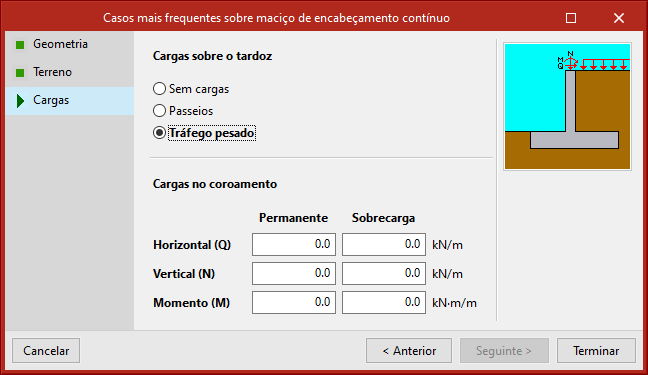
Definição das características do projeto
Dentro do separador "Entrada de dados", no grupo "Obra" da barra de ferramentas principal, é possível definir os seguintes dados do projeto:

As opções disponíveis são:
- Tipologia:
Permite escolher a tipologia da fundação, podendo ser encastrada, sapata contínua ou maciço encabeçamento contínuo. - Dados gerais:
Permite selecionar os parâmetros de geometria com que se calcula a obra como a altura ou o faceamento do muro. - Opções:
Permite selecionar as opções a aplicar no cálculo, tais como os coeficientes de segurança. - Materiais:
Permite selecionar o betão e o aço, assim como outros parâmetros para calcular a obra. - Ações:
Permite a seleção dos tipos de impulso a aplicar e a ativação da aceleração sísmica. - Tabelas de armadura:
Permite criar, modificar ou utilizar as tabelas de armadura incluídas no programa. - Ver:
Permite selecionar as cotas e informação dos estratos a visualizar na área de trabalho.
Normas disponíveis no programa
| Mais informação: |
|---|
| A vasta gama de normas contempladas pelos programas CYPE pode ser consultada neste link. |
| Nota: |
|---|
| Para alterar a norma aplicada, selecione o botão “Normas”, disponível no ícone com o globo no canto superior direito do programa. |
Terreno
Dentro do separador "Entrada de dados", no grupo "Terreno" da barra de ferramentas principal, é possível definir as características do terreno:

As opções disponíveis são:
- Dados gerais:
Contém dados do terreno (características, existência de rocha e nível freático, etc.), como do maciço terroso, tanto na face exterior como no tardoz. - Novo estrato
Permite estratificar o terreno introduzindo a profundidade e características. - Editar estrato/maciço terroso:
Modifica as características de qualquer tipo de estrato ou qualquer tipo de maciço terroso. - Eliminar estrato:
Permite eliminar um ou mais estratos do terreno. - Copiar estrato:
Permite copiar um estrato juntamente com as suas características. - Editar trama estrato/maciço terroso:
Modifica a trama do desenho de qualquer tipo de estrato ou maciço terroso. - Editar cor estrato/maciço terroso:
Modifica a cor do desenho de qualquer tipo de estrato ou maciço terroso.
Muro
Dentro do separador "Entrada de dados", no grupo "Muro" da barra de ferramentas principal, é possível definir as características do muro:

As opções disponíveis são:
- Novo tramo:
Subdivide o muro em tramos, indicando a altura de cada tramo e as suas espessuras. As armaduras ficam divididas em cada tramo. - Editar tramo/fundação:
Permite modificar as características do muro ou da fundação. - Eliminar tramo:
Elimina o tramo selecionado. - Gerar tramos:
Permite gerar degraus ou indicar as emendas de armadura vertical. É recomendável para muros muito alto ou de espessura constante.
Fases
Dentro do separador "Entrada de dados", no grupo "Fase" da barra de ferramentas principal, é possível definir os dados referentes às fases do projeto:
O menu para definir ou alterar entre diferentes fases construtivas localiza-se na parte esquerda da barra de título.

É possível definir fases construtivas ou estados de carga diferentes. Em cada fase podemos modificar os dados do nível freático, dos maciços terrosos e das cargas.
As opções disponíveis são:
- Nível freático:
Permite modificar o nível freático numa determinada fase. Esta opção só está disponível se foi definida previamente a profundidade do nível freático para a primeira fase. - Maciço terroso na face exterior:
Permite introduzir um maciço terroso na face exterior sobre a cota de arranque do muro. Esta opção só está disponível se foi ativada previamente a opção "Com maciço terroso face exterior" nos dados gerais do terreno. - Maciço terroso no tardoz:
Permite introduzir um maciço terroso no tardoz sobre a cota de arranque do muro. Esta opção só está disponível se foi ativada previamente a opção "Com maciço terroso tardoz" nos dados gerais do terreno. - Incremento de cargas:
Permite introduzir cargas horizontais, verticais, ou momentos no coroamento ou a uma determinada cota. - Nova carga na face exterior:
Permite introduzir cargas aplicadas sobre o terreno ou sobre o maciço terroso na face exterior. As cargas podem ser pontuais, lineares, em banda ou uniformes. - Nova carga no tardoz:
Permite introduzir cargas aplicadas sobre o terreno ou sobre o maciço terroso no tardoz. As cargas podem ser pontuais, lineares, em banda ou uniformes. - Editar carga:
Permite modificar qualquer carga introduzida à exceção das cargas no coroamento que dispõem da sua própria opção. Ao modificar a carga numa determinada fase modifica-se também, automaticamente, nas restantes fases onde exista. - Eliminar carga:
Permite eliminar qualquer carga introduzida à exceção das cargas no coroamento que dispõem da sua própria opção. Ao eliminar a carga numa determinada fase modifica-se também, automaticamente, nas restantes fases onde exista.
Cálculo
Dentro do separador "Entrada de dados", no grupo "Cálculo" da barra de ferramentas principal estão disponíveis as opções necessárias para verificar o cumprimento da norma, dimensionar a geometria e armadura e analisar os resultados de cada fase.

As opções disponíveis são:
- Resultados da fase:
Desenha no ecrã, numa grelha graduada, gráficos relativos à fase selecionada. - Diagramas de esforços:
Permite consultar os diagramas dos resultados relativos à fase selecionada. - Círculo de deslizamento desfavorável:
Calcula e desenha no ecrã o círculo de deslizamento desfavorável. Para além disso, desenha o mapa de isovalores dos coeficientes de segurança sobre a posição de todos os círculos de deslizamento analisados. - Verificar:
Verifica o cumprimento de todas as prescrições para determinada geometria e armadura com base nos esforços resultantes de um dimensionamento prévio. Esta opção não redimensiona a armadura disposta. - Dimensionar geometria:
Dimensiona a geometria do muro. - Dimensionar tudo:
Dimensiona a geometria do muro para, a seguir, dimensionar a armadura. Após o dimensionamento realiza-se automaticamente uma verificação.
Planta e vista 3D
No separador "Entrada de dados", no grupo "Planta" da barra de ferramentas principal é possível introduzir o contorno do muro para que seja visível com a opção "Vista 3D" do grupo contíguo.

As opções disponíveis para desenhos de planta são:
- Mostrar/Ocultar máscara:
Permite ativar ou desativar a visualização da máscara. - Novo tramo:
Permite criar um tramo de muro configurando alguns parâmetros. - Editar tramo:
Permite editar a configuração de parâmetros do tramo selecionado. - Mover tramo:
Permite mover o tramo a partir de um ponto para outro. - Eliminar tramo:
Elimina o tramo
Armadura
No separador "Armadura", no grupo "Armadura" da barra de ferramentas principal estão disponíveis as opções necessárias para consultar a armadura disposta, para realizar modificações sobre a mesma e verificar o seu cumprimento ou realizar um redimensionamento automático.

As opções disponíveis são:
- Árvore:
Permite ativar ou desativar a vista da árvore de seleção. - Em cima:
Subir ao nível superior ao do elemento sobre o qual está situado na árvore de seleção - Opções:
Permite selecionar as opções a aplicar no cálculo, tais como os coeficientes de segurança. - Tabelas de armadura:
Permite criar, modificar ou utilizar as tabelas de armadura incluídas no programa. - Verificar:
Verifica a armadura do elemento selecionado. Se existir algum incumprimento surgirá um aviso com indicação explícita. Em qualquer caso, haja ou não algum incumprimento, também poderá obter uma listagem das verificações efetuadas. - Rearmar:
Rearma o elemento selecionado. Posteriormente, realiza uma verificação pelo que se existir algum incumprimento surgirá um aviso explícito. Em qualquer caso, haja ou não algum incumprimento, também poderá obter uma listagem das verificações efetuadas. - Vista 3D:
Permite visualizar em três dimensões o elemento selecionado. - Editar:
Permite editar a armadura. - Novo:
Permite introduzir nova armadura. - Apagar:
Permite eliminar a armadura selecionada.
Saída de resultados
Desenhos em formato DWG, DXF ou PDF
Listagens do projeto
É possível exportar as seguintes informações dos modelos desenvolvidos no StruBIM Cantilever Walls:
- Norma e materiais
- Ações
- Dados gerais
- Descrição do terreno
- Secção vertical do terreno
- Geometria
- Esquema das fases
- Cargas
- Resultados das fases
- Combinações
- Descrição da armadura
- Verificações geométricas e de resistência
- Verificação de estabilidade (Círculo de deslizamento desfavorável)
- Medição
Ficheiro glTF compatível com o BIMserver.center
Ao realizar uma exportação do projeto para a BIMserver.center, exporta-se automaticamente um modelo 3D em formato glTF para a integração do modelo da estrutura no projeto Open BIM, permitindo a visualização do modelo:
- na plataforma online;
- na aplicação do BIMserver.center para IOS e Android;
- na realidade virtual e na realidade aumentada;
- noutros programas CYPE.
Integração na plataforma BIMserver.center
Vários programas da CYPE estão conectados com a plataforma BIMserver.center e possibilitam o trabalho multicolaborativo através da partilha de ficheiros em formatos baseados em standards abertos.
Vale a pena recordar que, para trabalhar no BIMserver.center, o utilizador pode registar-se gratuitamente na plataforma e criar um perfil.
Quando se acede a um programa conectado à plataforma, este é capaz de estabelecer uma ligação com um projeto no BIMserver.center. Assim, os ficheiros dos projectos desenvolvidos de forma colaborativa no BIMserver.center são mantidos actualizados.

Opções disponíveis no StruBIM Cantilever Walls
Dentro do separador "Entrada de dados", no grupo "Modelo BIM" da barra de ferramentas principal estão disponíveis as funcionalidades necessárias para utilizar StruBIM Cantilever Walls juntamente a outras ferramentas do BIMserver.center.

Importação e atualização de modelos BIM
Através do botão “Atualizar” é possível atualizar a informação contida nos modelos importados previamente para o projeto ou importar novos modelos se assim o pretender.
A importação de modelos realiza-se em função da configuração definida, podendo selecionar como se partilham os elementos novos, modificados e eliminados do modelo BIM.
Exportação do modelo BIM para partilhar com outros utilizadores
Através do botão “Partilhar” é possível exportar para o BIMserver.center a informação contida no modelo desenvolvido com o StruBIM Cantilever Walls.
Durante o processo de exportação poderá definir a informação relacionada com os ficheiros a exportar.